【 本記事のターゲット 】
- Apple TV+ を使ってみたい
- Apple TV+ の無料体験版を利用してみたい
今回はアップルのビデオ・オン・デマンドサービス「Apple TV+」に関して、1年間の無料トライアルを利用する手順&解約する手順をご紹介します。
以前、Amazonプライムビデオに関して、下記別記事にて色々ご紹介しました。
さらに、下記別記事にて、大画面でAmazonプライムビデオを見る方法などもご紹介しました。
mog家ではAmazonプライムビデオを家族揃ってよく見ているのですが、Amazonプライムビデオでは提供されていないコンテンツも数多くあります。
そんな時、ちょうどmog自身のiPhoneを機種変更したという事もあり、1年間無料体験版としてApple TV+ を契約してみましたので、その体験談を元に詳しくご紹介します。
まぁ実際には自分の認識のズレもあり、思っていたサービスではなかったのですが(汗)
Apple TV+のサブスクリプションで楽しめるコンテンツというのは、限られた数十種類のオリジナル作品(Apple Originals)のみという事になります。
それでも、オリジナル作品のクオリティはかなり高い(他では見れない)ので、Apple製品を新しく購入したという方は、本記事を参考に一度利用してみて下さい。
目次
費用は本当に発生しない?Apple TV+ 無料体験加入手順と解約手順をご紹介
新規でApple製品を購入すると、1年間のApple TV+ 無料体験が付いてくる
事の発端ですが、mog自身iPhoneを機種変更したんですよね。
新しく購入したiPhoneは下記。

少し前の機種になりますが、iPhone XS になります。
2020年5月時点の情報となりますが、新規でiPhoneなどApple 製品を購入した場合、90日以内であれば1年間の無料体験版を利用する事が可能です。
製品によって色々違いますが、一番多いのは多分iPhoneだと思いますので、iPhoneを例に出してみると...
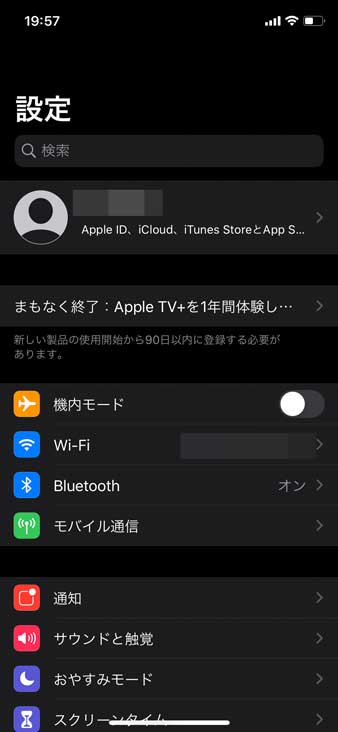
上記の通り、設定アプリを開いた後、一番上の項目に
- Apple TV+ を1年間体験しよう
という項目が表示されていますよね。
こちらの項目から、Apple TV+ への1年間無料体験版へ加入する事が可能です。
Apple TV+ 無料体験への加入手順と、必要な環境・条件をご紹介
まず、Apple TV+ の1年間無料体験に加入するための必要な条件を確認しておきましょう。
- 新規で「iPhone」「iPad」「iPod touch」「Apple TV」「Ma」のいずれかを購入
- インターネット環境
- Apple ID
Apple TV+ の無料体験を利用するには、上記条件を満たしておく必要があります。
さらに、新規端末を購入後(起動・アクティベーション後)90日以内に無料体験へ加入する必要があります。
Apple ID は既に端末にサインイン(iCloudやApp Store等)しておけば、設定がスムーズです。
なので、本手順はApple IDは既に持っている&端末にサインインしている状態での手順をご紹介します。
まず、先ほどの設定アプリ上段に表示されているApple TV+ 無料体験の項目をタップします。
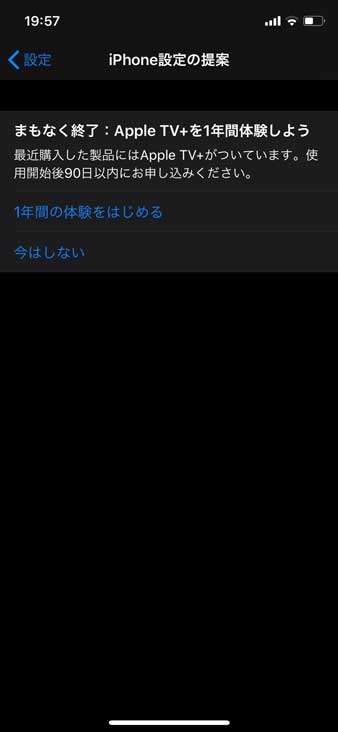
すると、上記画面になりますので、「1年間の無料体験をはじめる」をタップします。

すると、上記画面に遷移します。「続ける」をタップします。
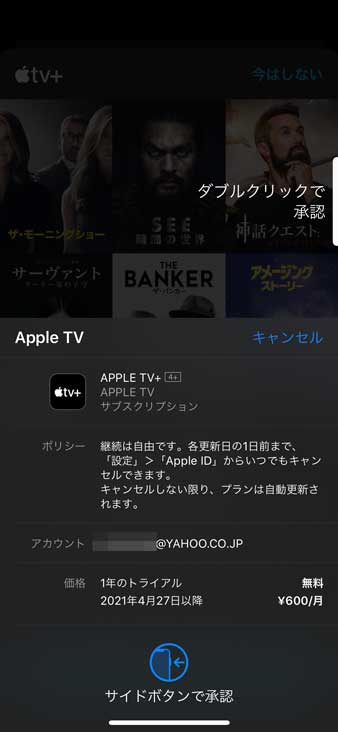
上記の通り、Apple TV+ の「1年のトライアル 無料」の購入画面になりますので、こちらを確認してiPhone X以降であればサイドボタンを押しましょう。
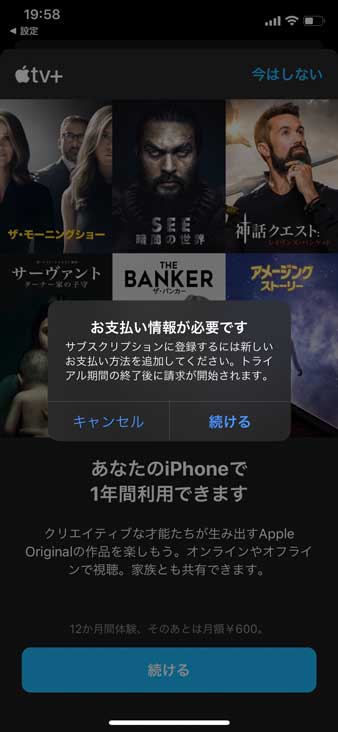
こちらの画面はApple IDの状態によるかもですが、mog保有のApple IDはクレジットカードを結び付けていないため、上記のような支払い情報を入力するように求められました。
Apple TV+ は1年経過後は自動更新になりますので、支払い情報が必要みたいですね。
「続ける」をタップすると、下記画面が表示されます。
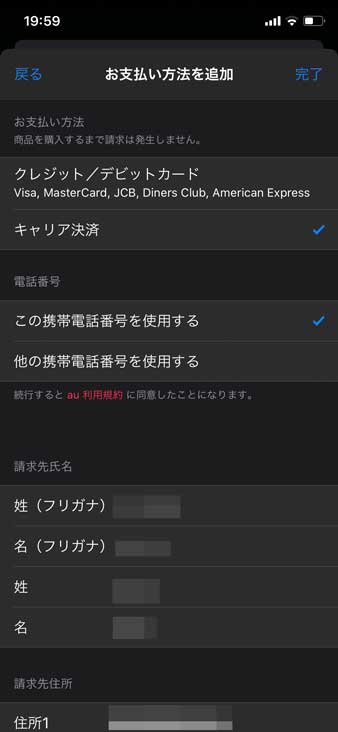
- クレジット / デビットカード
- キャリア決済
どちらかを選択しないとダメみたいですが、mog自身はクレジットカードを紐づけたくなかったので、キャリア決済を選択して、必要な情報を入力して完了をタップしました。
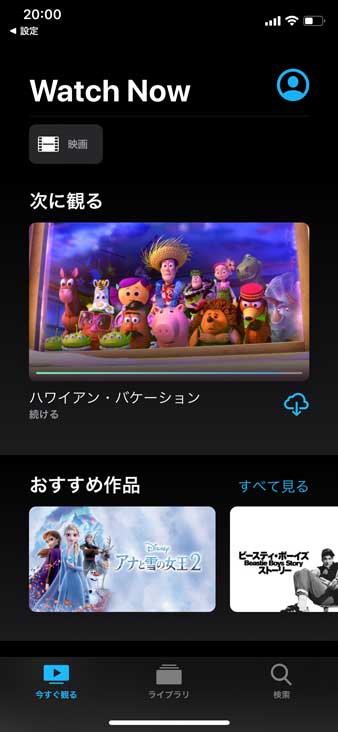
これで、Apple TV+ の1年間無料体験への加入は完了となります。
既に、Apple TV+ アプリ内からApple Original作品を視聴する事が出来ますので、早速利用してみて下さいね。
ちなみに、Apple TV+ の利用手順・コンテンツ内容に関しては、下記別記事にてご紹介しておりますので、良ければ合わせて見てみて下さいね。
自動更新はしたくない。Apple TV+ の無料体験を途中解約する手順
さて、Apple TV+ への1年間無料体験の加入手順をご紹介しましたが、その後1年経過したらどうなるんだ...?と疑問に思う方も多いかと。
もちろん1年間は無料で利用出来るのですが、先ほどのApple TV+ サブスクリプション購入画面ではっきり明記されていましたが、「自動更新」になるんですよね。
つまり、そのまま放置していると、1年後には毎月600円支払い情報から引き落とされるという事になります。
もちろん、そのまま継続するのも解約するのも利用者次第となります。
途中解約すれば、一切費用・支払いは発生しませんので、お金が発生するのが嫌だという方向けに、途中解約の手順を下記にご紹介します。
iPhoneを使った場合となりますが、まずはApple TV アプリを起動してみて下さい。
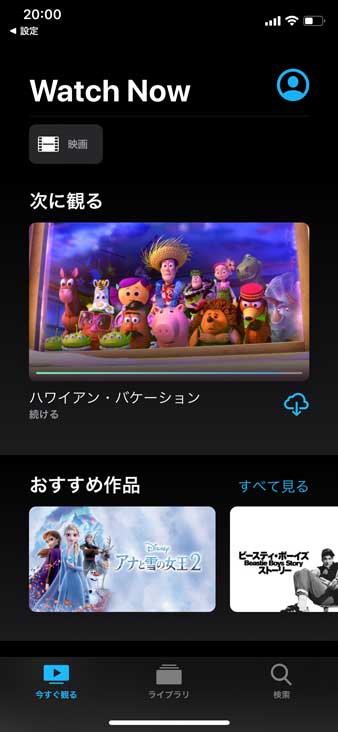
上記画面になると思いますが、右上にある人の形をしたアイコンをタップしてみて下さい。
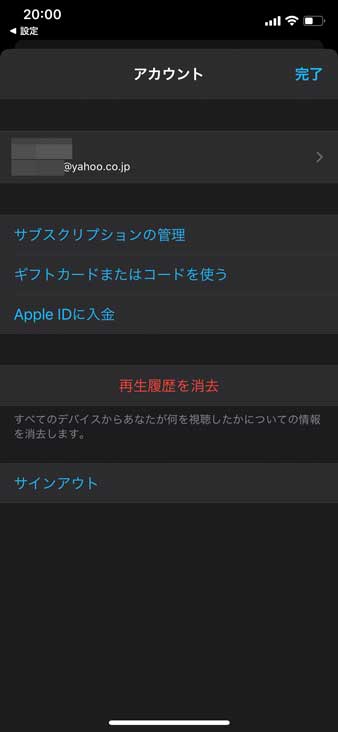
上記画面が表示されますので、「サブスクリプションの管理」をタップしてみてください。
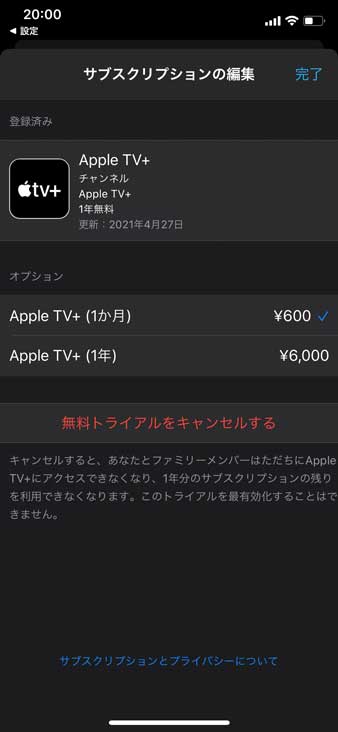
すると、上記画面に遷移します。
「無料トライアルをキャンセルする」と赤文字で記載された項目がありますので、こちらより解約手続きを実施しましょう。
正常に完了すれば、自動更新にならずApple TV+ の有料サブスクリプション料金を支払わなくてOKとなります。
mog自身も半年ほど利用して、上記手順で解約しましたが、特に料金は発生しなかったですよ。
ということで、今回はApple製品を新規購入した際に付属する「Apple TV+ 1年無料体験」に関して、加入手順と解約手順をご紹介しました。
Apple TV+ の無料体験版を使ってみたいという方は、本記事を参考にしてみて下さい。![]()